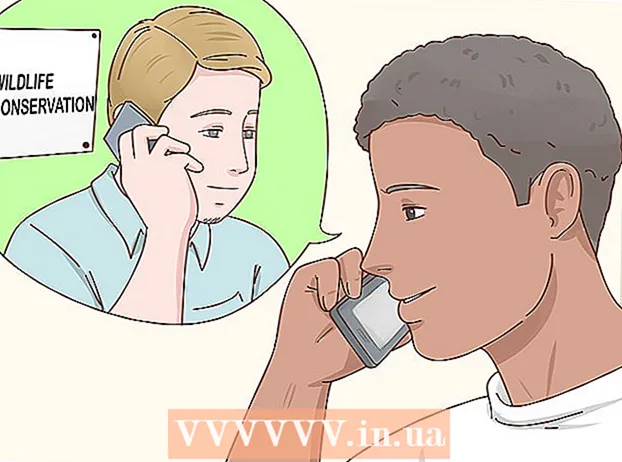作者:
Peter Berry
创建日期:
14 七月 2021
更新日期:
1 七月 2024

内容
保留浏览器的缓存和cookie可能非常有用,因为这是包含已保存密码的信息,有助于快速在地址栏中显示查看的页面。但是,不清除缓存和cookie可能导致严重的安全问题(浏览速度较慢)。幸运的是,由于大多数浏览器都可以删除缓存和cookie,包括iOS和Android上的默认移动版本浏览器,因此无需担心耐心和安全性挑战。 。
脚步
方法1之5:使用Google Chrome
打开谷歌浏览器。 如果您经常使用Chrome,则可能会发现浏览器处理缓慢;清除缓存和cookie将解决此问题。

单击屏幕右上角的垂直三个点以打开选项列表。- 在Chrome移动应用上,此菜单为“更多”。
将鼠标指针移到“更多工具”部分。 这将打开另一个菜单,其中包含用于清除浏览器数据的选项。
- 在手机上,在此步骤中选择“历史记录”。

点击“清除浏览数据”。 这将打开“历史记录”页面,以便您清除浏览数据。- 您还可以按住组合键 Ctrl (要么 ⌘命令 在Mac上)+ ⇧移位 然后按 删除 访问此页面。

确保选中所有相关框。 您需要选择的两个最重要的框是“缓存的图像和文件”和“ Cookies以及其他站点和插件数据”(Cookies以及其他站点和插件数据)。
点击“删除以下项目的行”旁边的时间菜单:“(从:删除数据);您可以选择删除特定时间段的数据。
选择具有以下选项的时间:
- 过去一小时(过去一小时)
- 过去一天(过去24小时)
- 过去一周(过去7天)
- 过去4周(过去4周)
- 时间的开始(从现在开始)
- 如果要删除所有数据并重置数据,请记住选择“ Ever”。
点击“清除浏览数据”。 这将根据浏览器“历史记录”页面上设置的所需时间间隔的选定条件删除数据。广告
方法2之5:使用Mozilla Firefox
打开Mozilla Firebox。 定期使用Firefox将导致积压页面,图像和cookie。清除这些数据将重置浏览器内存,从而有助于加快浏览速度。
单击屏幕右上角的带有三行图标的菜单按钮以打开选择列表。
单击屏幕左侧菜单中的“高级”选项。
单击工具栏中间“高级”标题正下方的“网络”标签。
单击屏幕右侧的“立即清除”以清除缓存。
返回Firefox菜单,页面右上角带有虚线图标。
单击“历史记录”,然后选择“清除最近的历史记录”。 这将带您进入“历史记录”页面以删除所有cookie。
选择时间。 这是“清除最近的历史记录”页面顶部“清除时间范围:”行旁边的菜单。为了获得最佳结果,请选择“所有”。
选中选项中的“ Cookies”框。 选择此框后,将删除所有浏览器cookie。您还可以从其他选项中进行选择:
- 浏览和下载历史
- 表单历史记录和搜索
- 当前登录状态(如果您与他人共享计算机)
- 页面选项
- 您也可以在此处选择“缓存”以获得更好的性能。也许是第一次删除数据时,您并没有删除所有内容。
点击页面底部的“立即清除”。 这将清除所有保留在缓存中的cookie和数据!广告
方法3之5:使用Safari
打开Safari。 Windows平台不支持Safari,但是Mac操作系统会不断更新以确保程序优化。清除Cookie和缓存将加快处理速度。
点击屏幕左上角的“ Safari”菜单,以打开下拉菜单。
单击“首选项”选项以打开一个窗口,您可以在其中更改隐私设置。
单击“首选项”窗口顶部附近的“隐私”选项卡,以清除缓存和cookie。
点击“删除所有网站数据”。 Safari会要求您确认您的决定。
点击“立即删除”以确认决定。 这将清除浏览器的cookie和缓存;如果您以前从未这样做过,您将看到浏览器速度发生了变化!
- 您必须退出Safari,然后重新打开浏览器以应用更改。
方法5之4:使用iOS
打开Safari应用。 如果您在iOS设备上使用的不是Safari浏览器,则此方法无效。
点击页面底部的书籍图标,以显示已打开的“书签”菜单的底部。
点击屏幕左上角的“书签”图标。 如果屏幕已经显示“书签”页面,请跳过此步骤。
选择“历史记录”选项卡以打开浏览历史记录页面。
选择屏幕右下角的“清除”。 Safari会要求您选择以下时间:
- 最后一小时(过去一小时)
- 今天(今天)
- 今天和昨天(今天和昨天)
- 所有时间(全部;最佳结果)
选择您想要的时间。 这将清除iOS设备的Cookie和缓存。
- 为了获得最佳效果,请关闭Safari,然后重新打开以继续浏览。
方法5之5:使用Android
打开Android的默认浏览器应用。 如果您选择使用其他浏览器,则此方法将不起作用。
触摸“菜单”按钮以打开浏览器菜单。
选择“更多”菜单底部的“设置”。
在“隐私”子标题下的“设置”菜单底部,选择“全部清除”。 这将清除缓存和cookie。
- 您也可以选择“清除缓存”以仅清除缓存,而不清除cookie。
出现提示时选择“确定”。 这将清除缓存和cookie!
- 为了获得最佳效果,请退出手机的浏览器,然后执行上述操作,然后重新打开它。
忠告
- 如果您在公共计算机上,请清除Web浏览器的缓存和cookie。
警告
- 重置cookie和缓存将删除保存的密码和用户名。